EMC-VNX5500磁盘阵列开关机操作指南
EMC VNX5500 初始化配置

VNX 5500初始化配置说明
1、设备上架安装(过程略)
2、配置管理IP地址
VNX控制器有2个RJ45端口。
一个为管理端口。
另外一个为存储配置端口,默认情况下VNX管理端口IP地址未配置,需使用配置端口进行初始化。
配置端口IP默认情况下:SPA:128.221.1.250255.255.255.248SPA:128.221.1.251255.255.255.248用网线连接到SPA配置端口,配置好iP地址。
在浏览器中输入:128.221.1.250回车。
第一次配置要求配置用户名和密码。
然后另开网页输入:128.221.1.250/setup回车进入下图:
输入用户名和密码,登陆如下界面
按要求配置管理IP地址和网关,以及PERR IP(即SPB管理IP)应用重启SPA。
然后同样方法配置SPB控制器。
然后以管理IP如下图:
输入先前配置的用户名和密码登陆,进入下图:
进入存储配置界面,进行配置阵列并映射主机等其他操作。
详细存储配置见EMC_VNX5500日常维护手册。
VNX5500配置文档

VNX5500安装配置文档目录1.通过IE登录储存 (3)2.VNX5500管理界面 (3)3.创建Raid Group (4)4.Raid Group 中储存LUN (7)5.注册服务器 (9)6.创建Storge Group (11)7.服务支持1.通过IE登录储存输入control station IP地址10.20.252.85 进入登录界面输入用户名和密码2.VNX5500管理界面选择你要管理的储存,如果你的储存网络内有多台EMC储存,可以通过此界面进行统一管理。
3.创建Raid Group选择Storage点击Storagepools创建Raid组点击Select4.Raid Group 中储存LUN选择磁盘点击箭头添查看刚才创建的Raid Group右键选择点击Advanced 进入以下界面:Auto为自动分配用户可用根据需要分配Lun 所挂的SP5.注册服务器在做Lun 映射之前,要让储存系统识别到服务器上的HBA卡,步骤如下:点击Hosts选中Connectivit 选中注册的链选择CLARiiONOpen6.创建 Storge Group创建 storge group 将lun 映射到 host 。
点击StorageGroups输入Host IP点击Apply 应用。
随后弹出一个对话框。
点击yes 按钮确定创建这个新的Storage Group 。
系统创建完毕之后,弹出对话框通知用户,Storage Group 创建完毕,并且询问用户是否给这个Storage Group 分配lun 和主机,点击yes ,开始分配lun 和主机,点击no ,结束创建,随后用户可以再给这个Storage Group 分配lun 和主机。
选中需要分配给StoragelunGroup的选择Hosts如下图:点击Apply确认分配7.服务支持EMC报修电话8008190009或4006700009VNX5500 报修序列号:。
EMC存储阵列开关机步骤
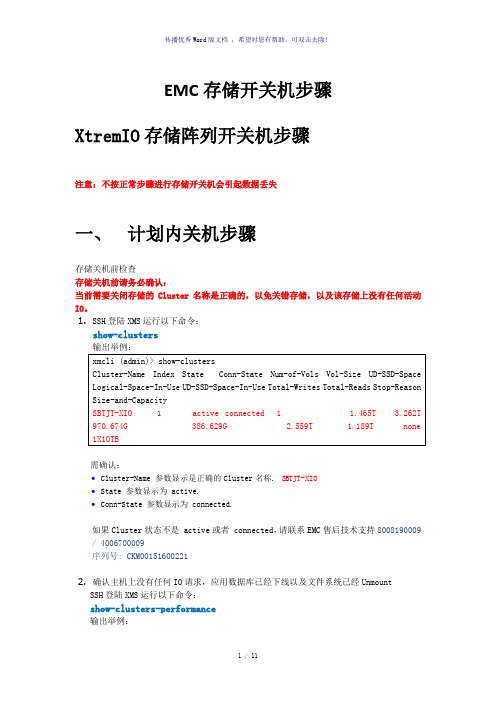
EMC存储开关机步骤XtremIO存储阵列开关机步骤注意:不按正常步骤进行存储开关机会引起数据丢失一、计划内关机步骤存储关机前检查存储关机前请务必确认:当前需要关闭存储的Cluster名称是正确的,以免关错存储,以及该存储上没有任何活动IO。
1.SSH登陆XMS运行以下命令:show-clusters需确认:•Cluster-Name 参数显示是正确的Cluster名称. S BTJT-XIO•State 参数显示为 active. •Conn-State 参数显示为 connected.如果Cluster状态不是 active或者 connected,请联系EMC售后技术支持8008190009 / 4006700009序列号:CKM001516002212.确认主机上没有任何IO请求,应用数据库已经下线以及文件系统已经UnmountSSH登陆XMS运行以下命令:show-clusters-performance输出举例:xmcli (admin)> show-clusters-performanceCluster-Name Index Write-BW(MB/s) Write-IOPS Read-BW(MB/s) Read-IOPS BW(MB/s) IOPS Total-Write-IOs Total-Read-IOsSBTJT-XIO 1 0.373 37 0.003 0 0.37637 14531758 21422736需确认:•IOPS显示为0SSH登陆XMS运行以下命令:show-targets-performance输出举例:需确认:•IOPS显示为03.关闭存储服务检查Cluster的状态,如果不是stopped或者active,请联系EMC售后技术支持,降低数据丢失的风险。
SSH登陆XMS执行以下命令:stop-cluster-unorderly选择YES执行完成输出显示:SSH登陆XMS运行以下命令:show-clusters确认cluster状态为stopped (unorderly)4.关闭存储硬件•检查cluster服务已经关闭•关闭PDU开关(需确认没有其他设备连接在这PDU上)•关闭BBU开关•关闭XMS开关硬件XMS如果关闭虚拟XMS需执行以下命令:shutdown-xms shutdown-type=machine二、紧急关机步骤(计划外)1.紧急情况按步骤拔出相应的电源连线该步骤只适用于用XMS无法正常关闭cluster的情况。
磁盘阵列使用说明

磁盘阵列正面图:磁盘阵列背面图:1,打开背面风扇的电源(2个),磁盘阵列启动,背面上面的的一个网口是控制口,设定和修改参数必须通过这个口访问,下面并排4个口是通道口,用来数据的交换和储存。
2,在前面板有个液晶微型控制键盘,用来配置磁盘阵列,按键操作说明:ENT长按——进入主菜单方向键——翻页ENT短按——选择对应的菜单3,查看后面控制口(lan)和通道口(ch0~3)的IP地址,以此进入下列菜单view and edit configuration parameters->conmunication parameters->internet protocol (tcp/ip)->然后选择需要查看的网口,我们现在查看控制口lan的IP,选择lan0->view and set ip address 查看当前的lan口IP或者更改IP,详细配置方法可看附录1《利用液晶面板设置IP地址.pdf》为方便叙述,现在假设lan口IP为192。
168.0.2,ch0口IP为192.168.0.3,ch1为192.168.0.4通过IE配置磁盘阵列4,通过IE输入LAN口地址,//192.168.0.2选择configuration,密码为空,进入配置界面。
5,选择logic Drive->create logical Drive(创建RAID),绿色的是可以使用的硬盘。
选择要创建RAID的硬盘,这里选取5块硬盘来创建RAID5+space,在RAID Level里选择RAID5+space Drive,其他默认,点击APPL Y确认创建6,给创建的RAID分区,,点击图画的raid阵列,然后选择PARTITION进入分区列表7,在下图位置点加号新建分区,减号删除分区8,创建好分区,点击左边标题栏;host lan->Creat lan创建映射,点击下面的位置,可以看到分区列表;9,选中1个分区,根据所要用的CH通道口,将分区映射到通道,这里我们把分区全部映射到ch0,选中p0分区,将channel physical no选择0,点击apply确认。
EMC VNX5500日常维护手册

EMC VNX5500 日常维护手册目录第一章 VNX日常配置 (3)1.1登陆管理界面 (3)1.2创建R AID G ROUP (4)1.3创建H OT S PARE (7)1.4创建LUN (9)1.5创建S TORAGE G ROUP (11)1.6指派LUN (14)1.7指派主机 (16)第二章 VNX日常管理和维护 (18)2.1开关机注意事项及详细步骤 (18)2.1.1 开机前注意事项 (18)2.1.2 关机前注意事项 (19)2.2日常健康检查 (19)2.3VNX报修 (20)第一章VNX日常配置1.1登陆管理界面在IE窗口中输入EMC存储的地址:http://172.20.15.60在弹出的窗口中输入帐号及密码即可登陆存储管理界面:(sysadmin/sysadmin)打开管理界面如下所示:1.2创建Raid Group在管理界面中选择“Storage”=》“Storage Pool”:选择“Raid Group”标签即可显示已经创建的Raid Group:点击“新建”可创建新的Raid Group:在创建Raid Group窗口输入相应的参数:如Raid Type等,然后点击“select”选择需要加入到此Raid Group的硬盘:选择需要加入到此Raid Group的硬盘后,点击“OK”:确认加入到加入到此Raid Group的硬盘无误后,点击“应用”,在信息提示窗口点击“OK”完成Raid Group的创建:在管理界面“storage”的“Raid Group”标签界面中即可查看创建完成的Raid Group信息:到此,Raid Group创建操作完成。
1.3创建Hot Spare创建Hot Spare的步骤与Raid Group大致类似,仅在配置其Raid Group 的类型时需要选择Hot Spare类型。
创建Hotspare:选择需要创建的Hotspare类型和磁盘,点击应用:完成Hotspare创建后的界面如下:到此,Hot Spare的创建操作完成。
EMC存储阵列开关机步骤

EMC存储开关机步骤XtremIO存储阵列开关机步骤注意:不按正常步骤进行存储开关机会引起数据丢失一、计划内关机步骤存储关机前检查存储关机前请务必确认:当前需要关闭存储的Cluster名称是正确的,以免关错存储,以及该存储上没有任何活动IO。
1.SSH登陆XMS运行以下命令:show-clusters需确认:•Cluster-Name 参数显示是正确的Cluster名称. SBTJT-XIO•State 参数显示为 active. •Conn-State 参数显示为 connected.如果Cluster状态不是 active或者 connected,请联系EMC售后技术支持8008190009 / 4006700009序列号:CKM001516002212.确认主机上没有任何IO请求,应用数据库已经下线以及文件系统已经UnmountSSH登陆XMS运行以下命令:show-clusters-performance输出举例:需确认:•IOPS显示为0SSH登陆XMS运行以下命令:show-targets-performance输出举例:需确认:•IOPS显示为03.关闭存储服务检查Cluster的状态,如果不是stopped或者active,请联系EMC售后技术支持,降低数据丢失的风险。
SSH登陆XMS执行以下命令:stop-cluster-unorderly选择YES执行完成输出显示:SSH登陆XMS运行以下命令:show-clusters确认cluster状态为stopped (unorderly)4.关闭存储硬件•检查cluster服务已经关闭•关闭PDU开关(需确认没有其他设备连接在这PDU上)•关闭BBU开关•关闭XMS开关硬件XMS如果关闭虚拟XMS需执行以下命令:shutdown-xms shutdown-type=machine二、紧急关机步骤(计划外)1.紧急情况按步骤拔出相应的电源连线该步骤只适用于用XMS无法正常关闭cluster的情况。
EMC-VNX5500日常维护手册

EMC-VNX5500日常维护手册12020年4月19日EMC VNX5500日常维护手册2 2020年4月19日目录第一章 VNX日常配置........................ 错误!未定义书签。
1.1登陆管理界面.......................... 错误!未定义书签。
1.2创立R AID G ROUP......................... 错误!未定义书签。
1.3创立H OT S PARE.......................... 错误!未定义书签。
1.4创立LUN .............................. 错误!未定义书签。
1.5创立S TORAGE G ROUP....................... 错误!未定义书签。
1.6指派LUN .............................. 错误!未定义书签。
1.7指派主机.............................. 错误!未定义书签。
第二章 VNX日常管理和维护 .................. 错误!未定义书签。
2.1开关机注意事项及详细步骤.............. 错误!未定义书签。
2.1.1 开机前注意事项.................... 错误!未定义书签。
2.1.2 关机前注意事项.................... 错误!未定义书签。
2.2日常健康检查.......................... 错误!未定义书签。
2.3VNX报修.............................. 错误!未定义书签。
32020年4月19日42020年4月19日 第一章 VNX 日常配置1.1 登陆管理界面在IE 窗口中输入EMC存储的地址:在弹出的窗口中输入帐号及密码即可登陆存储管理界面:(sysadmin/sysadmin )打开管理界面如下所示:1.2创立Raid Group在管理界面中选择“Storage”=》“Storage Pool”:选择“Raid Group”标签即可显示已经创立的Raid Group:52020年4月19日点击“新建”可创立新的Raid Group:在创立Raid Group窗口输入相应的参数:如Raid Type等,然后点击“select”选择需要加入到此Raid Group的硬盘:62020年4月19日。
EMC_VNX操作文档

EMC VNX系列操作文档一、硬件情况:1、VNX5700(File System)设备后面板视图说明:1)Blade 为提供nas 服务的机头,右边的是blade2,后面文档有时也叫做server2 ,也叫Data mover;2)Disk processor(通常叫做SPE,即磁盘阵列控制器) 为背端存储的两个存储控制器,右边的为SPA, 左边的为SPB;3)Control Station 为nas 的管理服务器,给客户提供web 界面对nas 进行配置管理;4)Standby power supply(SPS) 为给背端存储提供cache 保护的电池,分左右两个;5) DAE为磁盘笼,可以配置多个,是硬盘的载体。
2、VNX5500(Block System)设备后面板视图1)Disk processor(通常叫做SPE,即磁盘阵列控制器) 为背端存储的两个存储控制器,右边的为SPA, 左边的为SPB;2) DAE为磁盘笼,可以配置多个,是硬盘的载体;2)Standby power supply(SPS) 为给背端存储提供cache 保护的电池,分左右两个.3、前面板维护说明对于前面板的维护,日常主要查看控制器前面板的指示灯在日常检查中主要查看Power LED 和Fault LED 两个指示灯,上面图例中标明了控制器(SPE) 和DAE(磁盘柜)的指示灯;正常情况下Power LED 为“常蓝”, Fault LED 灯不亮有硬件故障时Fault LED 灯为“黄色”, 背端存储的所有硬件有故障SPE 上的Fault LED 都会为“黄色”,如果DAE 上的硬件有故障,对应的DAE 上面Fault LED有“黄色”4、设备IP地址一览表:注意:请不要随便修改设备IP地址和用户名及密码二、使用界面配置FC存储:使用一台笔记本电脑,安装JAVA 最新的版本,打开IE浏览器,输入Control Station 管理IP地址,如果出现错误提示,一律点击“是”跳过。
- 1、下载文档前请自行甄别文档内容的完整性,平台不提供额外的编辑、内容补充、找答案等附加服务。
- 2、"仅部分预览"的文档,不可在线预览部分如存在完整性等问题,可反馈申请退款(可完整预览的文档不适用该条件!)。
- 3、如文档侵犯您的权益,请联系客服反馈,我们会尽快为您处理(人工客服工作时间:9:00-18:30)。
上海小糸车灯有限公司存储项目VNX5500磁盘阵列开关机操作说明
1、设备开机通电
1.1开机前的准备
1、检查磁盘阵列电源线缆及各部分连接的线缆是否都已经接好。
2、检查供电电源的来源是否是UPS设备输出,其供电电压电流是否稳定
3、磁盘阵列在加电前,为确保磁盘柜散热和工作正常,请确认所有磁盘柜的每个槽位都
已经插上硬盘和挡风板。
4、开机前需确保至少要有一个正常工作的SP,每个DAE都至少要一块正常工作的LCC。
1.2开机的基本顺序
1、打开光纤交换机
2、打开磁盘阵列电源
3、打开服务器电源
1.3磁盘阵列开机的顺序
1、打开扩展柜DAE电源
2、打开主控制柜DPE、SPS电源
3、打开数据移动器(俗称NAS头)DataMover电源
备注:对于本次项目,由于配备了EMC机柜及电源,DPE、DAE、DM等设备模块直接打开机柜PDU电源即完成加电。
4、打开ControlStation控制器电源(控制器开机电源见3.3各部分说明)
1.4具体操作
本次项目VNX5500 for file 和 VNX5500 for unified 可以配备两个刀片(DataMover)以及一个控制站(Control Station)。
操作步骤:
1. 验证每个机柜接线板的主开关/断路器是否处于打开状态。
如果要接通包含其他组件的机柜中的VNX5500的电源,请勿关闭机柜的断路器。
确保 SPS开关处于关闭位置。
2. 确保 SP A的电源线插入到SPS中,并且电源线固定扣也扣入到位。
3. 确保 SP B的电源线插入到SPS A之外的另一电路上最近的配电装置(PDU)中,并且电
源线固定扣也扣入到位。
在具有两个SPS的系统中,请将 SPB插入到 SPS B中。
4. 验证连接每个 SPS 的电源线是否连接到适当的机柜接线板并且固定扣也扣入到位。
5. 验证全部 DAE的电源线是否已插入到机柜的接线板中。
6. 打开SPS电源开关。
通常,存储阵列需要 10 至 12 分钟才能完成通电过程。
开机自检 (POST)过程中,琥珀色警告指示灯将闪烁,然后熄灭。
当 SPS 正在充电时,前面的故障指示灯和SPS重新充电指示灯通常会亮几分钟。
当每个 SP上的 SP 电源指示灯呈稳定绿色亮起时,表明通电已完成。
7. 将刀片(DM)存储模块电源线连接到 PDU ,并等待刀片接通电源。
刀片接通电源后,刀片存储模块前面的电源 LED 会变亮。
8. 在刀片的电源接通后,等待 4-5 分钟。
这将确保刀片已启动且准备就绪。
然后,将控制站 0的电源线连接到 PDU 。
9. 检查控制站前面的系统电源指示灯。
如果该指示灯指示控制站 0 尚未开始通电,则按前面的电源按钮以打开控制站。
在继续操作之前,确保控制站 0 已接通电源。
注意:您必须卸下前面板才能使用控制站的电源按钮。
(参见本文第三部分)
1.5检查系统和硬件状态
1、通过CS控制站检查系统状态
a. 从浏览器中,键入主控制站的 IP 地址(202.117.114.50)。
b. 以sysadmin身份登录到Unisphere软件并将范围定义为“全局”。
c. 使用左上方控制面板处的下拉列表选择系统名称并查看其“系统信息”页面。
d. 在此页面上,验证 VNX显示屏的“状态”字段是否显示“正常”。
如果存储系统前/ 后的琥珀色指示灯保持亮起状态超过10分钟,请确保存储系统的缆线连线无误,然后参阅存储系统EMC技术支持网页中的故障排除向导。
如果无
法确定故障的原因,请与授权服务提供商联系。
2、检查DM状态
a验证刀片是否已成功启动。
请键入以下内容:
# /nasmcd/sbin/getreason
具有两个刀片的系统的输出示例:
10 - slot_0 primary control station 5 - slot_2 contacted
5 - slot_3 contacted
2、设备计划内断电
本次项目VNX5500 for file 和 VNX5500 for unified 可以配备两个刀片(DataMover)以及一个控制站(Control Station)。
2.1注意事项
1、请务必在断开VNX5500前通知所有用户
2、中断所有与VNX5500相连接的IO及服务。
3、如果连接到磁盘阵列的服务器运行 Linux或 UNIX操作系统,请先备份重要数据,然
后再卸载(umount)文件系统。
4、断电前,请备份所有服务器及存储上的数据及配置
5、请不要在关闭两个电池(SPS)的电源开关前,关闭SPE,DPE,DAE等盘柜的任何一个电源,
否则很可能会导致严重错误,并造成数据丢失!
6、即使关闭两个电池(SPS)的电源开关后,也需要等待3分钟直到VNX5500存储写缓存中
的数据完全写入到硬盘上后,才可关闭DAE,SPE或DPE等盘柜的电源
7、停止所有对VNX磁盘阵列访问的应用,以便所有的I/O能被从SP的写缓存写回到前5
块盘上。
2.2断电的基本顺序
8、关闭服务器电源
9、关闭磁盘阵列电源
10、关闭光纤交换机电源
2.3磁盘阵列断电的顺序
1、关闭ControlStation控制器
2、关闭数据移动器(俗称NAS头)DataMover电源
3、关闭主控制柜DPE电源
4、关闭扩展柜DAE电源
备注,对于本次项目,由于配备了EMC机柜及电源,DPE、DAE、DM等设备模块直接关
闭机柜PDU电源设备即关电。
2.4具体操作
1. 如果可能,请务必在断开 VNX5500 的电源之前通知所有用户断电事宜。
2. 创建超级终端会话并登录到串行控制台中的控制站:
以 nasadmin身份登录到控制站,然后使用su命令切换为root用户
3. 验证系统的运行状况。
请键入以下内容:
# /nas/bin/nas_checkup
该 checkup 命令报告控制站、数据移动器和存储系统的状态。
注意:此运行状况检查可确保系统中没有将会在通电过程中阻止系统打开的重大错误。
此步骤需要几分钟的时间。
4. 要停止控制站和所有刀片,请键入以下内容:
# /nasmcd/sbin/nas_halt now
*************************** WARNING! **************************
You are about to HALT this VNX including all of its Control
Stations and Data Movers. DATA will be UNAVAILABLE when the
system is halted.
Note that this command does *not* halt the storage array.
ARE YOU SURE YOU WANT TO CONTINUE? [ yes or no ] :
5. 键入 yes 。
停止服务器可能需要 20 分钟的时间,具体取决于VNX 系统的配置。
等待命令完成后再继续操作。
如果已成功停止控制站,超级终端会话将没有反应。
6. 拔掉从控制站和刀片存储模块到 PDU 的电源线。
7. 如果系统已完全断电,请关闭存储阵列。
注意:本步骤涉及安全关闭 SP 以保留写缓存,仅在将要断开刀片和控制站的电源时,您才可以跳过该步骤。
a. 停止所有 I/O 活动并等待五分钟,然后再继续。
注意:在步骤 4 中关闭刀片后,将会停止来自这些刀片的所有 I/O 活动。
如果外部主机连接到存储阵列,将会停止这些主机中的所有 I/O 活动。
b. 使用 SPS 电源开关关闭阵列的电源。
关闭备用电源 (SPS) 上的电源开关(位置 0 )。
请确保 SPS 电源指示灯熄灭,然后再继续。
c. 等待两分钟,以便存储系统能够将其缓存写入到磁盘中并断开电源。
然后,断开从
SPS 到 DAE 的电源线连接。
d. 断开从每个 DAE 到 PDU 的电源线连接。
这将断开DAE 的电源。
7. 从 PDU 断开每个刀片和控制站的电源线连接。
8. 确保所有刀片管理交换机上的 LED 都已熄灭。
一旦它们都熄灭,服务器将完全断电。
3、设备各部分基本说明3.1设备前视图
DAE磁盘扩展柜
DAE磁盘扩展柜
此前视图为去掉设备盖板后的图
3.2设备后视图
DAE扩展柜
DAE扩展柜
3.3各部分说明
1、控制台ControlStation
控制台开关和 LED下图显示了 Block and File (Unified)VNX5500 平台的控制台开关和LED 在前面板上的位置。
下表介绍了位于前面板上的开关及位于前面板上的LED 。
控制台开关
控制台指示灯:
2、电源模块SPS
3、磁盘控制器DPE
4、磁盘扩展柜DAE
1. SAS 连接器(输出)标有双菱形符号。
2. SAS 连接器(输入)标有双圈(或点)符号。
